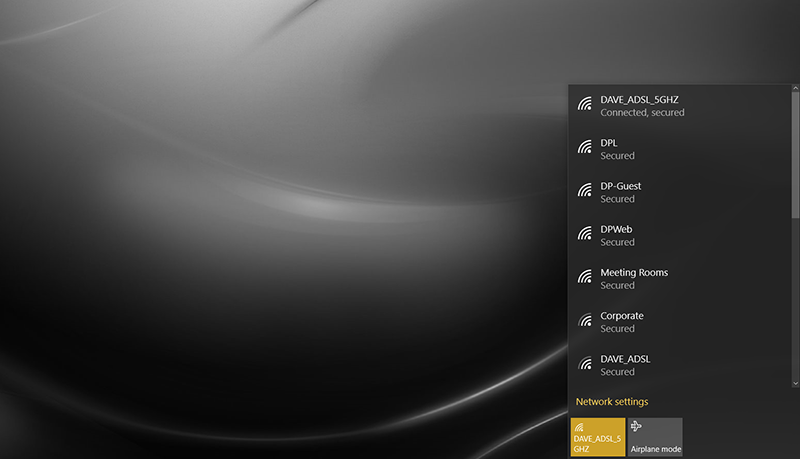۳ روش مشاهده پسورد وای فای ویندوز ۱۱
اگر رمزعبور وای فای را فراموش کردید یا میخواهید تغییر دهید

ایمن کردن اتصال وای فای با انتخاب رمز عبور میتواند با جلوگیری از دسترسی غیرمجاز به شبکه شما به حفظ حریم خصوصی شما کمک کند. با این حال، انجام این کار جنبههای منفی خود را دارد؛ زیرا به خاطر سپردن کلیدهای عبور همه شبکهها بسیار دشوار میشود.
خوشبختانه، ویندوز ۱۱ چند راه برای مشاهده رمزهای عبور وای فای ارائه میدهد تا زمانی که شبکهها را در رایانه شخصی خود ذخیره میکنید، بتوانید از آن استفاده کنید.
- بیشتر بخوانید: چگونه پسورد وای فای را در چند ثانیه به اشتراک بگذاریم
در این مقاله، تمام روشهایی را که میتوانید برای مشاهده پسورد وای فای ویندوز ۱۱ استفاده کنید، آوردهایم:
نحوه مشاهده رمز عبور وای فای با استفاده از تنظیمات
سادهترین و سریعترین روش برای بررسی رمز عبور وای فای از طریق برنامه تنظیمات ویندوز ۱۱ است. اما نکته جالب اینجاست که فقط کاربرانی که ویندوز ۱۱ بیلد ۲۳۴۶۶ و نسخههای جدیدتر بیلدهای Dev Channel را دارند؛ میتوانند به آن دسترسی داشته باشند.
بنابراین، اگر میخواهید از این روش استفاده کنید، باید قابلیت ساخت Windows Insider Preview را داشته باشید. برای بررسی نسخه بیلد ویندوز ۱۱ خود میتوانید این مراحل را دنبال کنید:
- روی دکمه Start کلیک راست کرده و Settings را انتخاب کنید.
- روی تب About در زیر منوی System کلیک کنید.
- شماره ساخت شما در کنار OS build در قسمت مشخصات ویندوز قابل مشاهده خواهد بود.
اگر از ساخت قبلی Dev Channel استفاده میکنید که این ویژگی را نشان نمیدهد، ابتدا باید آن را به آخرین نسخه بهروزرسانی کنید.
اکنون میتوانید پسورد وای فای ویندوز ۱۱ را با انجام مراحل زیر مشاهده کنید:
- تنظیمات را باز کنید و در زیر تب Network & Internet بر روی وای فای کلیک کنید.
- در زیر تب Network & Internet بر روی WiFi کلیک کنید.
- گزینه Manage known networks را انتخاب کنید.
- روی مدیریت شبکههای شناخته شده کلیک کنید.
- شبکه وای فای مورد نظر خود را انتخاب کنید.
- شبکه وای فای را که میخواهید رمز عبور آن را ببینید؛ انتخاب کنید.
- روی دکمه View در کنار گزینه View وای فای Security key کلیک کنید تا کلمه عبور وای فای شما در یک پنجره بازشو نمایان شود.
- روی دکمه View Password کلیک کنید.
همانطور که قبلاً گفته شد، امکان مشاهده رمز عبور وای فای از طریق تنظیمات فقط در Windows 11 Build 23466 (Dev Channel) موجود است. میتوانید منتظر دریافت این ویژگی همراه با رفع اشکالهای فراوان در بهروزرسانی ویندوز ۱۱ نسخه 23H2 باشید که به زودی برای عموم منتشر خواهد شد.
نحوه مشاهده پسورد وای فای ویندوز ۱۱ با استفاده از ترمینال
ترمینال ویندوز ممکن است برای کاربرانی که اولین بار با آن کار میکنند کمی ترسناک باشد، اما به شما این امکان را میدهد که کلید امنیتی وای فای خود را با قرار دادن چند دستور به سرعت مشاهده کنید.
- روی دکمه Start کلیک راست کنید.
- روی دکمه Start کلیک راست کرده و گزینه Terminal (Admin) را انتخاب کنید.
- ترمینال (Admin) را از منو انتخاب کنید و وقتی از شما خواسته شد که ترمینال را با امتیازات مدیریت اجرا کنید، بله را فشار دهید.
- دستور زیر را وارد کرده و Enter را فشار دهید تا تمام شبکههای وای فای ذخیره شده در سیستم شما نمایش داده شود:
netsh wlan show profiles
- دستور زیر را در ترمینال وارد کنید:
netsh wlan show profile name = “My_WiFi_Network” key = clear
- مطمئن شوید که My_WiFi_Network را با SSID وای فای خود (نام شبکه) جایگزین کرده و Enter را بزنید.
- پسورد وای فای ویندوز ۱۱ در کنار محتوای کلیدی در قسمت تنظیمات امنیتی قابل مشاهده خواهد بود.
همچنین میتوانید از Command Prompt یا Windows PowerShell برای مشاهده رمز عبور وای فای استفاده کنید. در واقع، کل رویه، از جمله دستورات، برای هر سه ابزار خط فرمان یکسان است.
مشاهده رمز عبور وای فای ویندوز ۱۱ با استفاده از تنظیمات شبکه
همچنین میتوانید از تنظیمات شبکه از کنترل پنل برای مشاهده رمز عبور وای فای خود استفاده کنید. برای انجام این کار:
- روی دکمه Start کلیک راست کرده و Run را انتخاب کنید.
- Control Panel را تایپ کنید و دکمه OK را فشار دهید.
- روی Network and Internet کلیک کنید.
- Network and Sharing Center را انتخاب کنید.
- روی گزینه Change adapter settings کلیک کنید تا پنجره Network Connections باز شود.
- روی وای فای دوبار کلیک کنید و دکمه Wireless properties را در پنجره بازشو وضعیت وای فای Status فشار دهید.
- روی WiFi دوبار کلیک کنید و دکمه Wireless Properties را فشار دهید.
- به تب Security بروید و کادر نمایش کاراکترها را تغییر دهید.
- تیک گزینه Show characters را تغییر دهید
- رمز عبور در کنار گزینه Network Security key قابل مشاهده خواهد بود.
کلام آخر
اگر پسورد وای فای ویندوز ۱۱ خود را فراموش کردید؛ میتوانید از یکی از این سه روش استفاده کنید.
اگر از آخرین ساخت Dev Channel استفاده میکنید؛ دلیلی وجود ندارد که از روش اول استفاده نکنید.
در غیر این صورت، باید از دستورات Terminal/Command Prompt/Windows PowerShell برای مشاهده پسورد وای فای استفاده کنید؛ زیرا روش تنظیمات شبکه نسبتا طولانی و دست و پا گیر است.
- بیشتر بخوانید: آموزش اتصال به وای فای مخفی در ویندوز ۱۱
حتی میتوانید یک اپ شخص ثالث مانند را برای این منظور نصب کنید، اما توصیه میکنیم که به روشهای عنوان شده پایبند باشید، زیرا بسیار امن هستند و خطر افشای اطلاعات خصوصی شما در معرض اشخاص خارجی را ندارند.
اکنون که میدانید چگونه رمز وایفای را ببینید، میتوانید بهترین روترهای وایفای را که پوشش گسترده و سرعت فوقالعادهای را ارائه میدهند، بررسی کنید.
اگر قصد خرید مودم، اینترنت یا تجهیزات شبکه را دارید و به راهنمایی یا مشاوره نیازمندید، کانال تلگرام شبکهچی با آیدی @shabakehchi همراه شماست. پرسشهای خود را با مدیر کانال در میان بگذارید تا در اسرع وقت، پاسخ تخصصی و راهنماییهای لازم را دریافت کنید.